No products in the cart.
Tin tức
Bootstrap là gì? Hướng dẫn cài đặt và cách sử dụng Bootstrap
Bootstrap là một framework CSS phổ biến được sử dụng để thiết kế giao diện cho trang web và ứng dụng web. Bootstrap cung cấp các thành phần, class và tính năng tiện ích giúp tạo ra các giao diện đẹp mắt, tương thích với nhiều thiết bị và trình duyệt khác nhau. Trong bài viết này, chúng ta sẽ tìm hiểu về Bootstrap là gì, cách cài đặt và sử dụng Bootstrap để thiết kế giao diện cho trang web của bạn.
Bootstrap là gì?
Bootstrap là một framework CSS được sử dụng phổ biến để thiết kế web đáp ứng và tương thích với nhiều thiết bị khác nhau. Nó được phát triển bởi Twitter và cung cấp các công cụ và lớp CSS để giúp tăng tốc độ phát triển web, cải thiện tính di động và đáp ứng của các trang web, đồng thời cũng cung cấp các giao diện người dùng thân thiện và trực quan.
Bootstrap sử dụng các lớp CSS, JavaScript và HTML để cung cấp các thành phần được sử dụng phổ biến như các nút, biểu mẫu, thẻ, bảng, thẻ trượt, các mẫu thiết kế cho thanh menu và thanh công cụ và nhiều hơn nữa. Bootstrap còn cung cấp cho người dùng các tệp CSS và JavaScript tối ưu hóa để tăng tốc độ tải trang và cải thiện trải nghiệm người dùng. Nó được sử dụng rộng rãi bởi các nhà phát triển web để tạo ra các trang web chuyên nghiệp và đáp ứng.
3 file chính của Bootstrap
Bootstrap.min.css
Đây là file CSS chính của Bootstrap, chứa các lớp CSS được sử dụng để thiết kế các thành phần giao diện người dùng như nút, biểu mẫu, thẻ, bảng và nhiều hơn nữa. File này là phiên bản tối ưu hóa của Bootstrap CSS để tăng tốc độ tải trang.
Bootstrap.min.js
Đây là file JavaScript chính của Bootstrap, cung cấp các chức năng JavaScript để hoạt động các thành phần giao diện người dùng như thanh menu, tab, thẻ trượt và nhiều hơn nữa. File này cũng là phiên bản tối ưu hóa của Bootstrap JavaScript để tăng tốc độ tải trang.
Index.html
Đây là file HTML cơ bản để bắt đầu sử dụng Bootstrap. Nó chứa các mã HTML cơ bản và các lớp CSS và JavaScript được sử dụng để hiển thị các thành phần giao diện người dùng của Bootstrap. File này là một ví dụ cơ bản về cách sử dụng Bootstrap và có thể được tùy chỉnh cho mục đích cụ thể của từng trang web.
Ngoài 3 file chính trên, còn có Glyphicons. Glyphicons là một bộ icon và biểu tượng hình ảnh phổ biến được sử dụng trong các ứng dụng web. Bootstrap có chứa một bộ Glyphicons mặc định, bao gồm nhiều biểu tượng và biểu tượng hình ảnh khác nhau, được sử dụng để tạo ra các giao diện người dùng phong phú và chuyên nghiệp. Tuy nhiên, trong phiên bản Bootstrap 5, bộ icons Glyphicons đã bị loại bỏ và được khuyến khích sử dụng các biểu tượng và biểu tượng hình ảnh miễn phí từ các nguồn khác nhau thay vì sử dụng Glyphicons.
Cách cài đặt Bootstrap
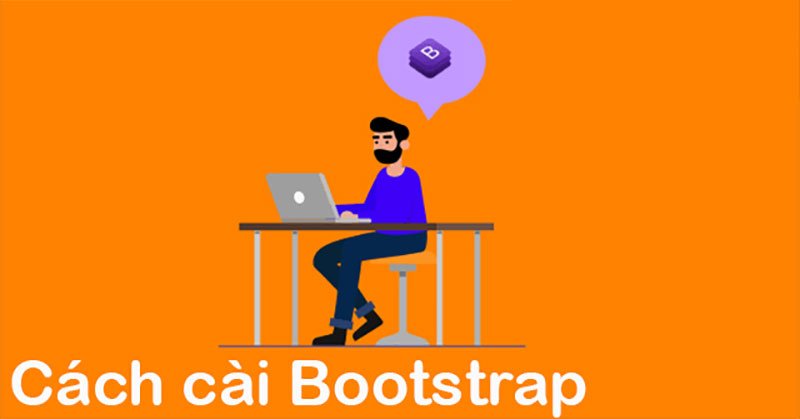
Cài đặt qua CDN (Content Delivery Network)
Bạn có thể cài đặt Bootstrap thông qua một CDN như Google hoặc Microsoft. Điều này sẽ giúp cho việc cài đặt trở nên dễ dàng và nhanh chóng hơn. Bạn chỉ cần thêm đường dẫn tới các tập tin CSS và JavaScript của Bootstrap vào trang HTML của mình và sử dụng chúng để thiết kế trang web của mình. Ví dụ:
<!-- Thêm đường dẫn đến Bootstrap CSS --> <link rel="stylesheet" href="https://maxcdn.bootstrapcdn.com/bootstrap/4.0.0/css/bootstrap.min.css"> <!-- Thêm đường dẫn đến jQuery và Bootstrap JavaScript --> <script src="https://code.jquery.com/jquery-3.2.1.slim.min.js"></script> <script src="https://maxcdn.bootstrapcdn.com/bootstrap/4.0.0/js/bootstrap.min.js"></script>
Tải Bootstrap về máy tính
Bạn cũng có thể tải Bootstrap về máy tính và sử dụng các tập tin đó để thiết kế trang web của mình. Truy cập trang chủ của Bootstrap (https://getbootstrap.com/) và tải về phiên bản Bootstrap mới nhất. Giải nén tập tin tải về và sao chép các tập tin CSS và JavaScript của Bootstrap vào thư mục của trang web của bạn. Sau đó, thêm đường dẫn tới các tập tin đó trong trang HTML của bạn. Ví dụ:
<!-- Thêm đường dẫn đến Bootstrap CSS --> <link rel="stylesheet" href="path/to/bootstrap.min.css"> <!-- Thêm đường dẫn đến jQuery và Bootstrap JavaScript --> <script src="path/to/jquery.slim.min.js"></script> <script src="path/to/bootstrap.min.js"></script>
Sử dụng package manager
Nếu bạn đang sử dụng một package manager như npm hoặc Yarn, bạn có thể cài đặt Bootstrap thông qua chúng. Ví dụ, nếu bạn đang sử dụng npm, hãy chạy lệnh sau trong dòng lệnh:
npm install bootstrap
Sau đó, thêm đường dẫn tới các tập tin CSS và JavaScript của Bootstrap trong trang HTML của bạn. Ví dụ:
<!-- Thêm đường dẫn đến Bootstrap CSS --> <link rel="stylesheet" href="node_modules/bootstrap/dist/css/bootstrap.min.css"> <!-- Thêm đường dẫn đến jQuery và Bootstrap JavaScript --> <script src="node_modules/jquery/dist/jquery.slim.min.js"></script> <script src="node_modules/bootstrap/dist/js/bootstrap.min.js"></script>
Cách sử dụng Bootstrap 5

Bước 1: Tải Bootstrap 5 về máy tính của bạn từ trang chủ của Bootstrap tại địa chỉ: https://getbootstrap.com/.
Bước 2: Giải nén tập tin tải về và sao chép các tập tin CSS và JavaScript của Bootstrap vào thư mục của trang web của bạn.
Bước 3: Thêm đường dẫn tới các tập tin CSS và JavaScript của Bootstrap trong trang HTML của bạn. Để làm điều này, bạn cần thêm các đoạn mã sau vào trong phần head của trang HTML của bạn:
<!-- Thêm đường dẫn đến tập tin CSS của Bootstrap --> <link rel="stylesheet" href="path/to/bootstrap.min.css"> <!-- Thêm đường dẫn đến tập tin JavaScript của Bootstrap --> <script src="path/to/bootstrap.bundle.min.js"></script>
Chú ý rằng tập tin bootstrap.bundle.min.js chứa cả Bootstrap JavaScript và jQuery, vì vậy bạn không cần phải tải riêng jQuery nếu sử dụng tập tin này.
Bước 4: Bắt đầu sử dụng các class và thành phần của Bootstrap để thiết kế trang web của bạn. Ví dụ, để tạo ra một navbar đơn giản, bạn có thể sử dụng đoạn mã HTML sau:
<nav class="navbar navbar-expand-lg navbar-light bg-light"> <a class="navbar-brand" href="#">Logo</a> <button class="navbar-toggler" type="button" data-toggle="collapse" data-target="#navbarNav" aria-controls="navbarNav" aria-expanded="false" aria-label="Toggle navigation"> <span class="navbar-toggler-icon"></span> </button> <div class="collapse navbar-collapse" id="navbarNav"> <ul class="navbar-nav"> <li class="nav-item active"> <a class="nav-link" href="#">Trang chủ</a> </li> <li class="nav-item"> <a class="nav-link" href="#">Giới thiệu</a> </li> <li class="nav-item"> <a class="nav-link" href="#">Sản phẩm</a> </li> <li class="nav-item"> <a class="nav-link" href="#">Liên hệ</a> </li> </ul> </div> </nav>
Với Bootstrap, bạn có thể dễ dàng tạo ra các giao diện đẹp mắt, tương thích với nhiều thiết bị và trình duyệt khác nhau mà không cần phải tốn nhiều thời gian và công sức. Từ việc cài đặt đến sử dụng các class và thành phần của Bootstrap, chúng ta đã đi qua các bước cơ bản để bắt đầu sử dụng framework này. Hy vọng qua bài viết này giúp bạn hiểu Bootstrap là gì, cách cài đặt và sử dụng Bootstrap.
Tổng hợp web.bnn.vn


